原标题:”家里如何装两个无线路由器的方法(一)”的相关教程资料分享。- 【WiFi之家网】编辑整理。

家里怎么装两个无线路由器?在跃层、别墅等一些面积较大的住宅,使用无线路由器时,一台无线路由器提供的wifi信号,某些房间可能没有wifi信号,或者wifi信号非常弱。如何在家中安装2个无线路由器,确保家里每个位置都能够接收到wifi信号。
温馨提示:
(1)、为了方便介绍,本文把两台无线路由器,分别称之为:路由器1、路由器2。
(2)、请先设置路由器1正常上网,本文主要介绍路由器2与路由器1的连接,以及连接后路由器2的相关设置。
在家里安装两个无线路由器,有2种方法:1、无线桥接(WDS桥接);2、设置二级路由器。本文主要介绍:两台路由器无线桥接(WDS桥接)设置方法:

一、路由器1设置
1、在路由器1的设置界面,点击“无线设置”——>“基本设置”——>设置“SSID号”,注意SSID不要用中文——>“信道”选择:1——>勾选“开启无线功能”、“开启SSID广播”——>点击“保存”。
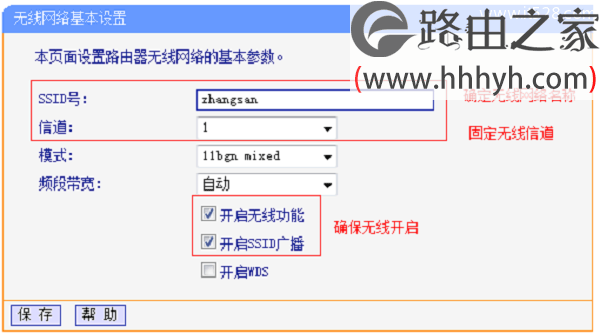
2、点击“无线设置”——>“无线安全设置”——>选择“WPA-PSK/WPA2-PSK”——>设置“PSK密码”——>点击下面的“保存”。
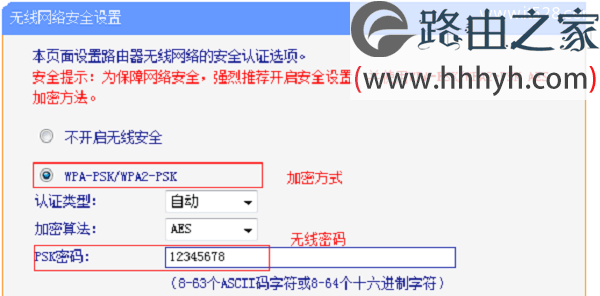
注意问题:
请记录下路由器1的SSID号、信道、加密方式、加密算法、PSK密码;在设置路由器2的时候需要用到这些信息。
二、路由器2设置
1、修改路由器2 IP地址:点击“网络参数”——>“LAN口设置”——>修改“IP地址”,本例修改为:192.168.1.2。修改完成点击“保存”,弹出确定页面点击“确定”,等待重启完成。
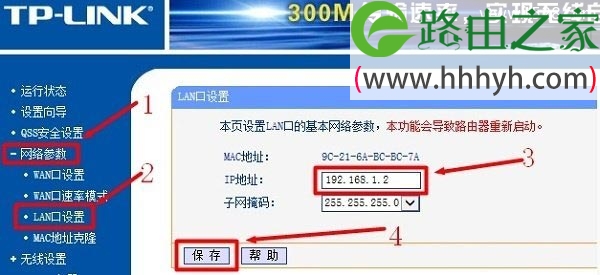
修改说明:
(1)、如果路由器1的IP地址是:192.168.1.1,那么路由器2的IP地址修改为:192.168.1.X(2<X<254),如:192.168.1.2、192.168.1.200、192.168.1.10等都可以。
(2)、如果路由器1的IP地址是:192.168.0.1,那么路由器2的IP地址修改为:192.168.0.X(2<X<254),如:192.168.0.2、192.168.0.200、192.168.0.10等都可以。
重要提示:
路由器2重启后,需要在浏览器中输入修改后的IP地址(本例是:192.168.1.2),才能够重新登录到路由器2的设置界面。本例中需要在浏览器中输入:192.168.1.2,来重新登录到路由器2的设置界面。
2、点击“无线设置”——>“无线基本设置”——>勾选“开启WDS”——>并点击“扫描”。
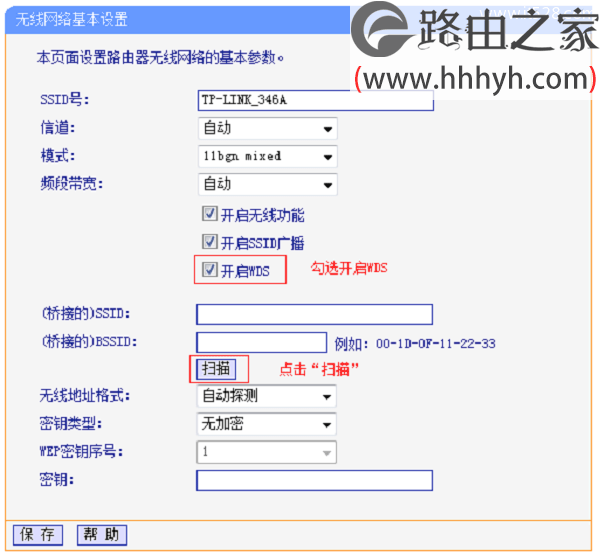
3、找到路由器2的“SSIID”——>点击“连接”。
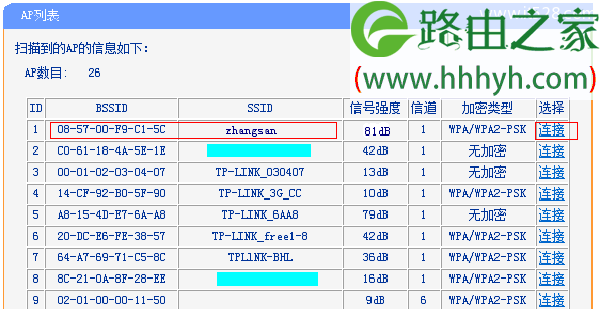
4、设置“信道”为1——>“密钥类型”选择:WPA-PSK/WPA2-PSK——>在“密钥”填写主路由器A上的无线连接密码——>点击“保存”。
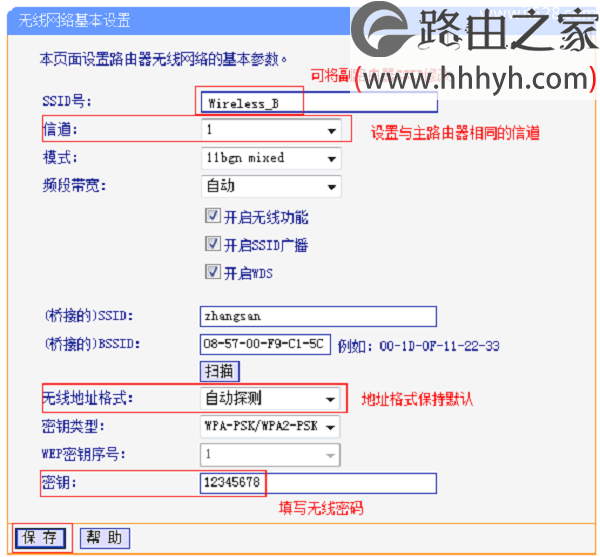
重要提示:这里的信道、密钥类型、密钥是与路由器1上的信息保持一致。
5、在设置界面点击“DHCP服务器”——>“DHCP服务”——>“DHCP服务器”选择:不启用——>点击“保存”。
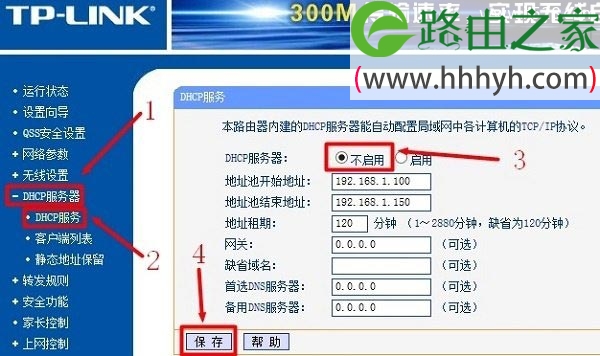
6、在路由器2设置界面,点击“运行状态”——>查看“无线状态”下面的“WDS状态”,如果显示成功,则表示WDS桥接设置成功。
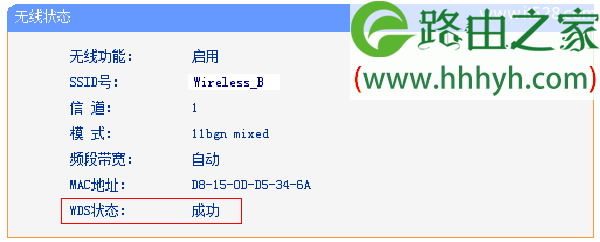
注意问题:
(1)、如果统一两个路由器上的wifi名称,只需要把路由器2上的wifi名称、wifi密码、加密方式,设置为与路由器1中的一样,就可以了。
(2)、本例用的2台旧款的TP-Link无线路由器为例,进行介绍。不同的无线路由器,设置界面会有所不同,请大家参考本文,设置你自己的路由器。
(3)、注意操作的顺序不要乱,关闭路由器2中的DHCP服务器,一定要在设置桥接后,才能关闭。如果先关闭了路由器2中的DHCP服务器,将无法登录到路由器2的设置界面。
(4)、老款的无线路由器,在进行WDS无线桥接的时候,要求把两个路由器中的信道设置为一致。目前,一些新款的无线路由器,则无需手动设置信道
三、无线桥接优缺点分析
1、无线桥接优点:
使用无线桥接(WDS桥接)的方式,把两个无线路由器连接起来上网,不需要用到网线,灵活性高。另外,无线桥接后,两个无线路由器上的wifi名称可以统一起来,实现无线漫游。
2、无线桥接缺点:
想比较用网线来连接两个无线路由器,稳定性、网速可能会有衰减。
以上就是关于“家里如何装两个无线路由器的方法(一)”的教程!
原创文章,作者:路由器,如若转载,请注明出处:https://www.224m.com/74538.html

